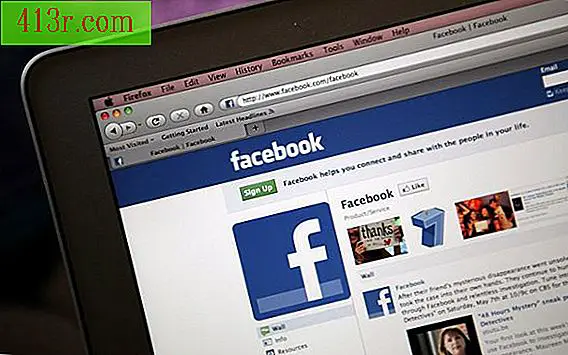Come allineare elementi di elenco e paragrafi in Microsoft Word

Allinea i margini sinistro e destro
Passaggio 1
Aprire un documento Word esistente con diversi paragrafi e fare clic con il mouse a sinistra del primo carattere del paragrafo che si desidera allineare.
Passaggio 2
Trascina il mouse a destra dell'ultimo paragrafo che desideri allineare e rilascia il pulsante del mouse. Questa azione selezionerà il paragrafo per formattarlo, che Word indicherà temporaneamente colorandolo.
Passaggio 3
Fare clic sulla scheda "Home", quindi sull'icona "Paragrafo" del pannello, le cui linee saranno allineate sul lato sinistro dell'icona. Questa icona rappresenta il comando "Allinea il testo a sinistra", che allinea i paragrafi con il margine sinistro.
Passaggio 4
Fare clic sull'icona del pannello "Paragrafo", le cui linee saranno allineate con il lato destro dell'icona per eseguire il comando "Allinea il testo a destra". Word allinea i paragrafi con il margine destro della sezione corrente del documento.
Passaggio 5
Fare clic sull'icona nel pannello "Paragrafo" le cui linee sono allineate a sinistra e a destra sull'icona. Questa azione eseguirà il comando "Giustifica", che fa sì che le parole a sinistra ea destra di ogni riga del paragrafo si allineino con i rispettivi margini. Si noti che questo e altri comandi di formattazione in questa sezione si applicano ai paragrafi con e senza elementi di elenco.
Allineare gli elementi della lista
Passaggio 1
Aprire un documento di Word con diversi paragrafi che sono formattati come voci di elenco. Fare clic con il mouse sul primo paragrafo con l'elemento dell'elenco che si desidera allineare, quindi trascinare il mouse sull'ultimo.
Passaggio 2
Fare clic sulla scheda "Start" e quindi fare clic sulla piccola freccia nell'angolo in basso a destra del pannello "Paragrafo" per visualizzare la finestra di dialogo per la formattazione dei paragrafi.
Passaggio 3
Scrivi uno "0" nel controllo "Sinistra" nell'intestazione "Sangría", quindi nell'elemento "(nessuno)" nell'elenco a discesa "Speciale" per indicare che non desideri un rientro sporgente. Fai clic su "OK" per chiudere la finestra di dialogo. Gli elementi dell'elenco dei paragrafi selezionati saranno ora allineati con i primi caratteri dei paragrafi che non hanno elementi di elenco. I seguenti passaggi renderanno le prime parole nei paragrafi con elementi di elenco allineati con la prima parola di quelli che non hanno elementi di elenco.
Passaggio 4
Utilizzare le istruzioni del Passaggio 1 per selezionare i paragrafi con gli elementi dell'elenco che si desidera allineare, quindi utilizzare le istruzioni del Passaggio 2 per visualizzare la finestra di dialogo per la formattazione dei paragrafi.
Passaggio 5
Fare clic sulla freccia giù sul controllo "Sinistra" nell'intestazione "Sangria" finché il numero di tale controllo è approssimativamente "-0.25". Questo farà spostare l'elemento della lista a sinistra del margine sinistro, che darà spazio al paragrafo con gli elementi della lista per allinearlo con il testo che non ha elementi di lista.
Passaggio 6
Fare clic su "OK" per chiudere la finestra di dialogo, quindi premere il righello orizzontale sopra la finestra del documento nella stessa posizione del primo carattere del paragrafo senza elementi di elenco. Ad esempio, un paragrafo senza elementi di elenco seguiti da uno che può avere il primo carattere nel segno "0" nella regola orizzontale. In questo caso, fare clic sulla regola sul segno "0" per posizionare la scheda lì. La scheda indica a Word dove inserire il carattere che segue l'icona dell'elemento della lista.